LayerPaint : レイヤー機能など充実のペイント機能!モバイルお絵描きアプリの決定版か! Androidアプリ
[PR記事]
スマホでお絵描きというと、正直落書きタッチが限度かな…と思われている方は多いでしょう。
実際に画面はタブレットでも10インチが限度ですし、最大のポイントである描画方法は指でなぞるように入力するため、繊細な描写は非常に難しく…。
そんな現状でありましたが、GALAXY Noteの登場で様子が変わってきたようです。
今回ピックアップする『LayerPaint』は、現段階のバージョンでGALAXY NoteのSペンでの入力にも対応。レイヤー機能などPCの専門ツール並みの機能も装備。
最強と表現しても良いくらいのモバイルお絵描きアプリです!
- 高機能なモバイルお絵描きアプリ
- レイヤー機能の充実でかんたんに精度の高いイラストが作成できる
- 画像のインポート対応で写真なども背景などに流用できる
- GALAXI NoteのSペンでも描ける
開発:nattou.org

まずは各機能について覚えよう
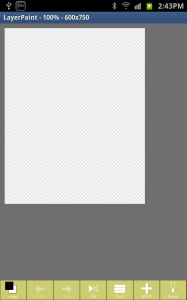
今回はGALAXY Noteを利用、イラスト制作はマンガ版アプリレビュー「アプリ日和」の作者の永岡ひとみ先生です。
アプリを起動すると、「キャンパス」画面が表示されます。画面下段のコマンドボタンの内容は画面左から次の通りです。
・カラー選択
・取り消し(Undo)
・やり直し(Redo)
・表示の左右反転
・レイヤー表示切り替え
・ツールオプション
・ツール切り替え
「ツール切り替え」は冒頭ではペンツールが表示されています。
ちなみに利用できるツール(コマンドボタン上部に表示されるボタン列)は次の物があります。
「ペン」「消しゴム」「ライン/直線」「矩形りつぶし」「矩形」
「スポイント」「移動」「バケツツール」「グラデーション」「手のひらツール」「拡大/縮小」
「ツール切り替え」ボタンをタップして、使いたいツールを選択すると、切り替わります。
下描きはアウトラインから細部を描き込む
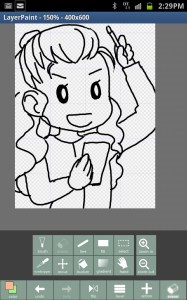
一番始めは下描きから。ひとまずは描きたいイメージを大まかに描いて、そこに細部を付け加える方法で描いていくと良いでしょう。
『LayerPaint』はレイヤー機能が充実しているので、色塗りが非常にかんたんですから下描きは多少ラフなタッチでも問題ありません。
必要なのは楽しんで描くこと!これにつきます。
レイヤー機能で階層を分けてからペイントしていこう
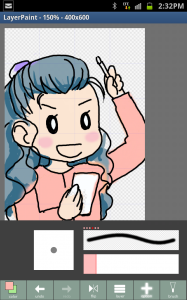
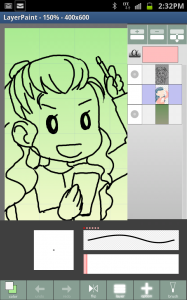
「レイヤー表示切り替え」コマンドでレイヤーを作成して、キャラクターや背景を塗りましょう。
もちろん背景レイヤーは一番奥に、キャラクターなどの色は背景より上部レイヤーです。
コマンドボタンを押すと、画面右側にレイヤーツールが表示されます。ツール上段の「+/-」でレイヤーが増減できます。
レイヤー位置を下げたり、レイヤーの非表示(選択されているレイヤー左側のチェックを外す)にも対応しています。
カラーは「カラー選択」コマンドで選びます。
ペンの太さは「ペン」ツールが選択されている状態で、「ツールオプション」で選択します。
ちなみにペンの「ツールオプション」では次のことが設定できます。慣れないうちは多少太めの方が良いかもしれません。
・ペンの種類(6種類)
・ペンの太さ(スライダーで選択)
・ペンの色の不透明度(スライダーで選択)
細かい部分の色付けもレイヤー機能でお手軽にできる
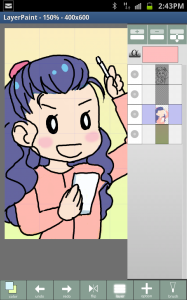
背景も決まったら、後は細部に色々と色を付け足していきましょう。
また、実作業中は拡大したまま作業を進めがちですなので、ツールの「拡大/縮小」ボタンで、常に全体像を把握しながら進めてください。
完成した!…と思ったら塗り残し発見、というのはよくある失敗談ですよ。
ちょっとした空白も見逃すな?

無事に完成しました…が、キャンパスの右下の空白がちょっと気になりますね。
レイヤー機能を使って、空白部分にオクトバ君を付け足してみたいと思います。
レイヤー機能を使えば、ペンラインや塗装済みのパートをそのままの状態にして描き加えることも楽勝です!
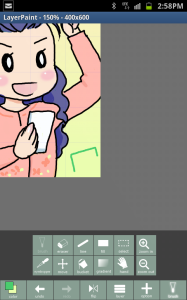

画面上、キャンパスを移動させる場合は「手のひらツール」(キャンバス全体)を使います。
「移動」ツールの場合は、作業中のレイヤーを移動させるもので、そのレイヤーに描いた絵をキャンパス中の他の場所に動かしたいときに使います。
そして、オクトバ君も無事に追加されて、これで本当の完成です!このキャラクターは「アプリ日和」の頼子さんですね!
萌えキャラ系だってこの通り!

最後にもう1枚、オリジナルのイラストを描いていただきました。
オクトバ君のロボ顔も、こうやって美少女と一緒にイラストになると萌えキャラっぽくも見えますね。
GALAXY NoteのSペンが短くて細いこともあり、永岡先生は若干描き難そうでしたが、ツールとしては高評価でした!
描き上がったイラストは、スマホのmenuボタンからサブメニューを呼び出して保存しましょう。
ちなみにサブメニューの内容は以下になります。
・キャンパス…新規作成やトリミングなどが行えます。
・保存…進行状況が保存できます(ファイル名書き換え)。
・複製保存…複製保存が可能です
・共有…他アプリとの共有。PSD形式での共有にも対応。
・レイヤー…作業レイヤーのコピーや統合などが可能。
・その他…保存ファイルのインポート/エクスポート、動作設定など。
サブメニューの「画像をインポート」を利用すれば、背景画像に写真を使ったり、線画をデジカメなどで取り込んだりすれば、もっと精度の高いイラストが作成できると思います。
今回はGALAXY Noteを利用していますが、レイヤー機能を駆使すれば手書きでもきれいな作品も描けます。
有料アプリではありますが、値段以上の完成度だと思います。また、5/5のアップデートでAndroid 4.0での動作も安定したようです。
絵心のある方は、是非ともチャレンジしてみてください。
開発:nattou.org
| アプリ名 | LayerPaint |
|---|---|
| 対応OS | Android 1.6 以上 |
| バージョン | 1.2.3 |
| 提供元 | nattou.org |
| レビュー日 | 2012/05/02 |
- ※お手持ちの端末や環境によりアプリが利用できない場合があります。
- ※ご紹介したアプリの内容はレビュー時のバージョンのものです。
- ※記事および画像の無断転用を禁じます。






